我们能帮你什么吗?
快速开始
剧本制作基本流程
剧本制作和使用遵循以下基本流程:
1. 确定剧本内容
确定剧本需要表达的场景、步骤、角色、数据和交互等内容。
2. 上传资源
上传剧本制作所需要的 3D 模型和附件资源,例如,音频、视频、图片、PDF 文件。
-
- 3D 模型:通过 DataMesh Importer 或 FactVerse 平台上传;
- 图片、音频等资源:通过 FactVerse 平台上传。
3. 创建新剧本
在登录后,您可以创建一个空白的新剧本,然后,您可以使用 DataMesh Studio 中的资源和工具来创建和编辑您的 3D 内容。
4. 编辑剧本
i. 编辑场景:在 DataMesh Studio 中,您可以通过使用多个场景、场景目录、场景跳转来组织剧本内容。
ii. 添加角色:您可以使用 DataMesh Studio 中的我的资源和工具在场景中添加各种角色,包括模型角色、附件角色和工具角色等。
iii. 编辑角色属性:您可以选择一个角色并在属性面板来编辑它,例如,更改角色的位置、旋转角度和缩放比例。
iv. 添加动作和交互:您还可以在角色上添加动作和交互行为。
v. 将剧本发布到云端:使用 DataMesh Studio 的一键发布功能,将剧本发布到云端。
5. 快速查看剧本
用户可以使用剧本的资源链接和二维码,在浏览器中打开链接或使用 DataMesh One 扫码快速查看剧本。
注意:用户需具有该剧本所在目录的访问权限。
6. 远程协作
通过使用 DataMesh One 播放剧本,您可以远程与其他用户进行 3D MR 协同操作。
快速制作一份数字孪生剧本
本示例将展示如何快速制作一个简单的剧本,其中包括一个咖啡机模型和四个场景。我们将为咖啡机模型添加标签、消失、分散和移除分散动作,并添加一些简单的运镜效果。
前提
咖啡机模型资源已上传至 FactVerse 平台的资源库。
步骤
1. 登录 DataMesh Studio。
2. 在主页上,点击【新建】按钮,创建一个新的剧本。
3. 在左侧我的资源中找到咖啡机模型,将其拖拽到场景区中。
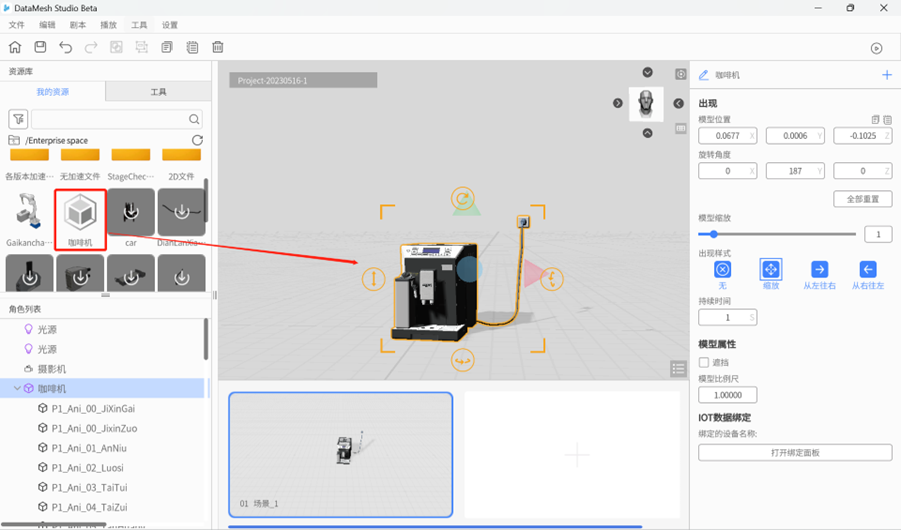
4. 在场景中单击选中咖啡机模型,并通过拖拽、旋转来调整其位置、旋转角度和缩放比例。
5. 选中咖啡机模型,在右侧属性面板中设置出现动作的持续时间为 2 秒。
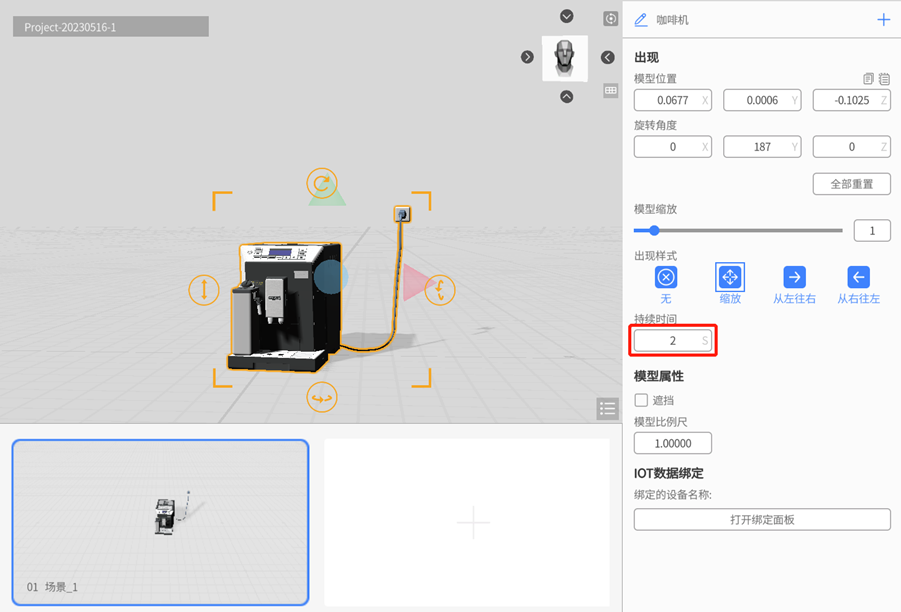
6. 在 DataMesh Studio 的资源库中,点击工具选项卡。在工具窗格中,选择标签(Tag),将其拖拽到场景中并放置在咖啡机上方的位置。您可以进一步编辑标签,如调整大小、移动锚点、修改字号和内容等。
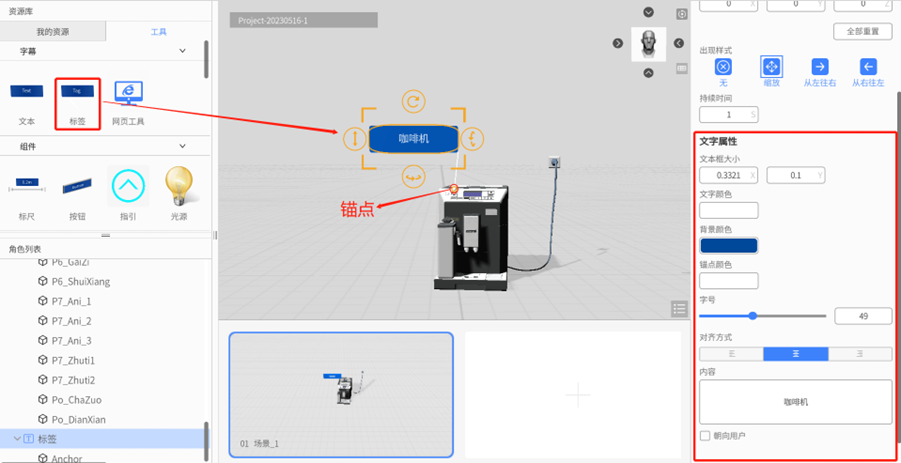
7. 点击缩略图区的“+” 图标,可快速创建一个新的场景“场景_2”。
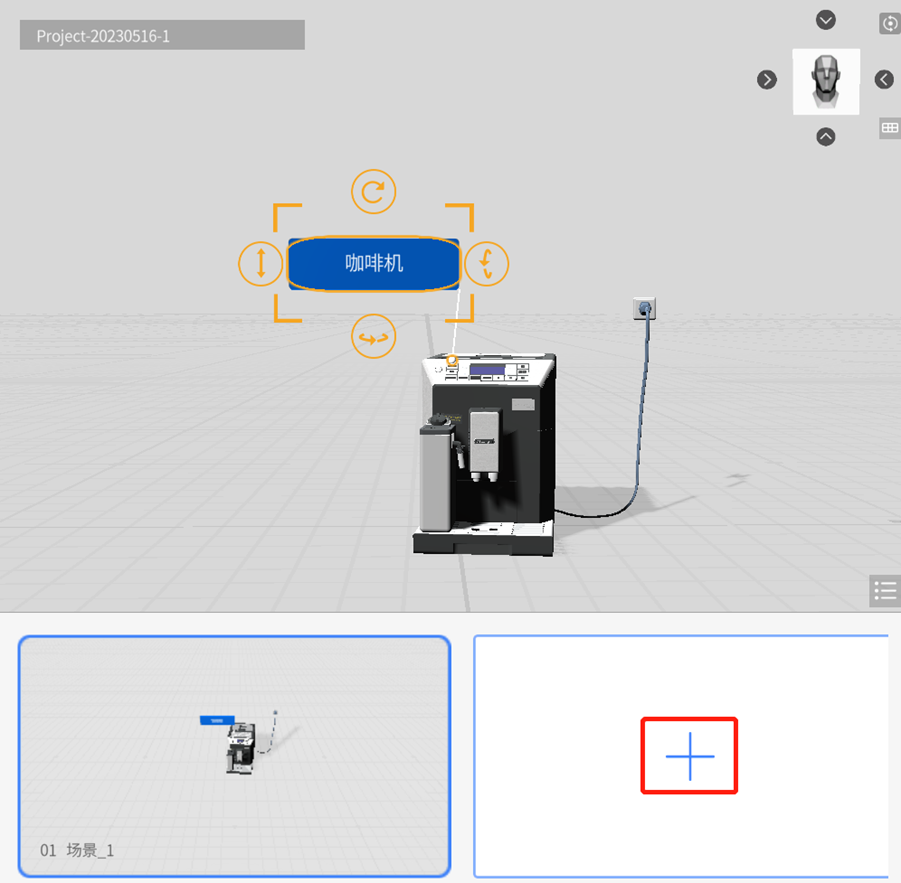
8. 在“场景_2”中为标签添加消失动作,请参考消失动作的说明。
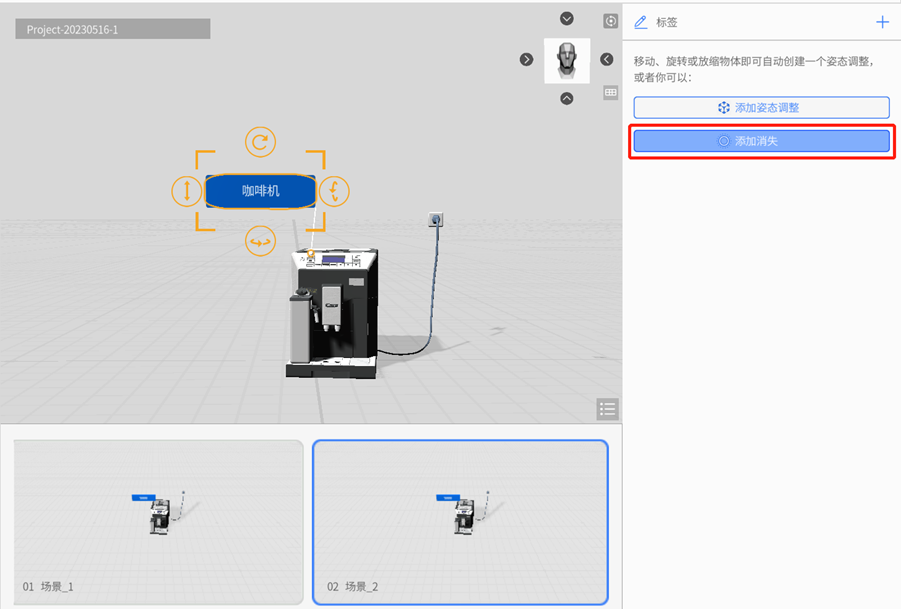
9. 在场景视图中选中咖啡机模型,在属性面板的动作菜单中,点击添加分散,添加一个分散动作。请参考分散动作的说明。
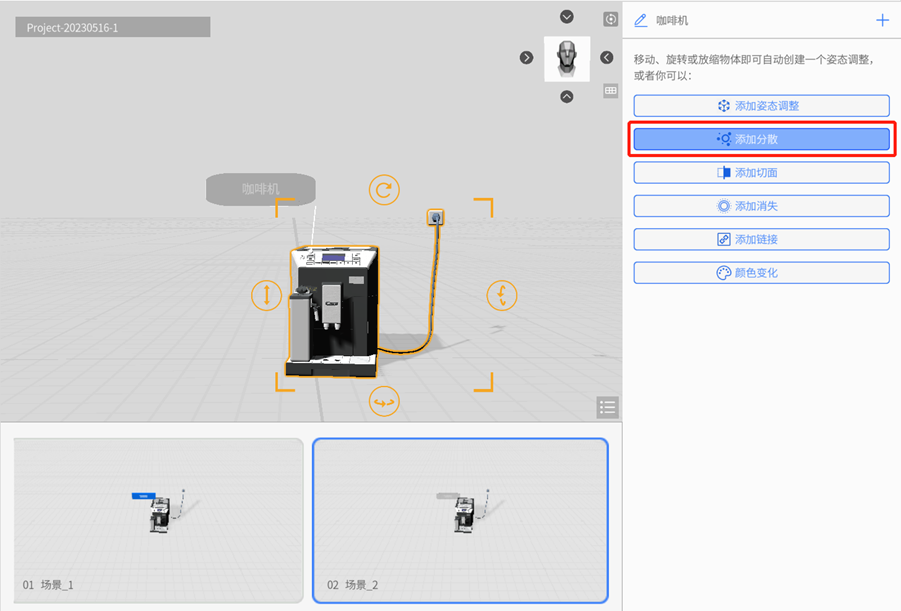
设置分散方式为单向展开。
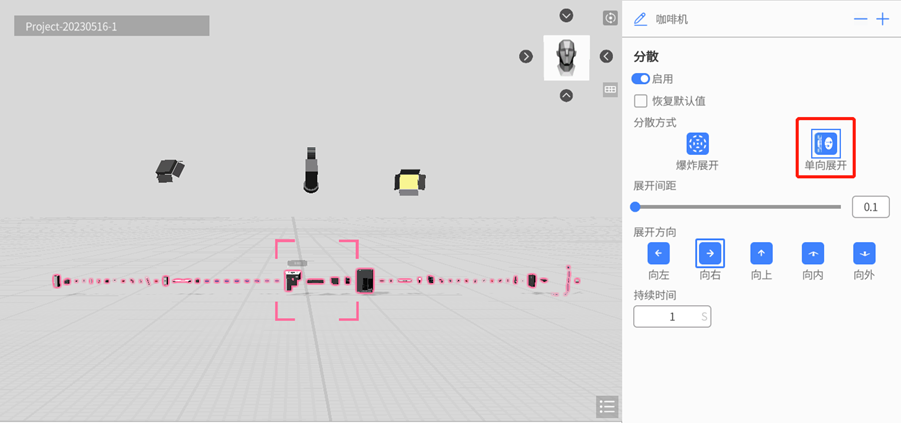
10. 新建“场景_3”,在“场景_3”中选中咖啡机模型,点击添加分散。
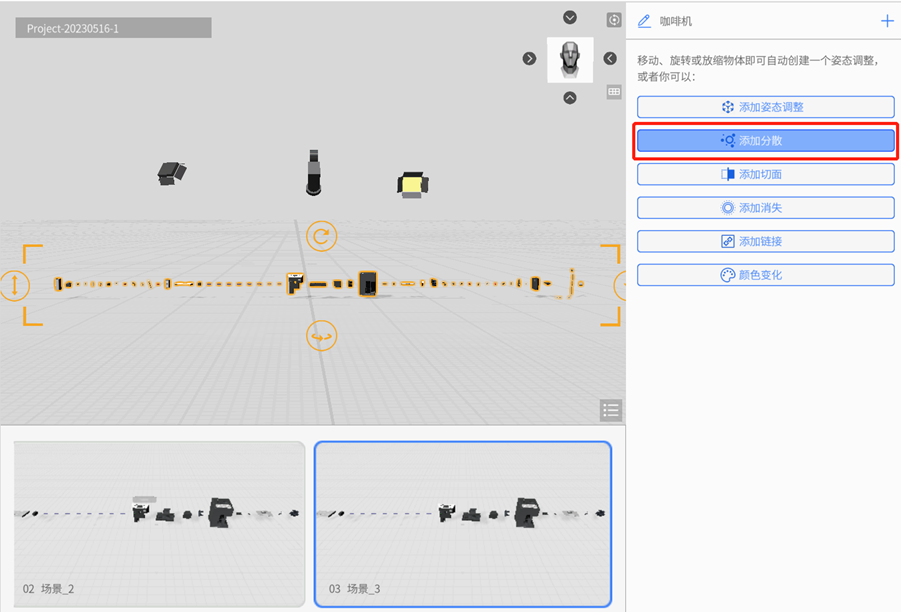
11. 选择分散动作中的恢复默认值复选框,使咖啡机从分散状态恢复到原始状态。
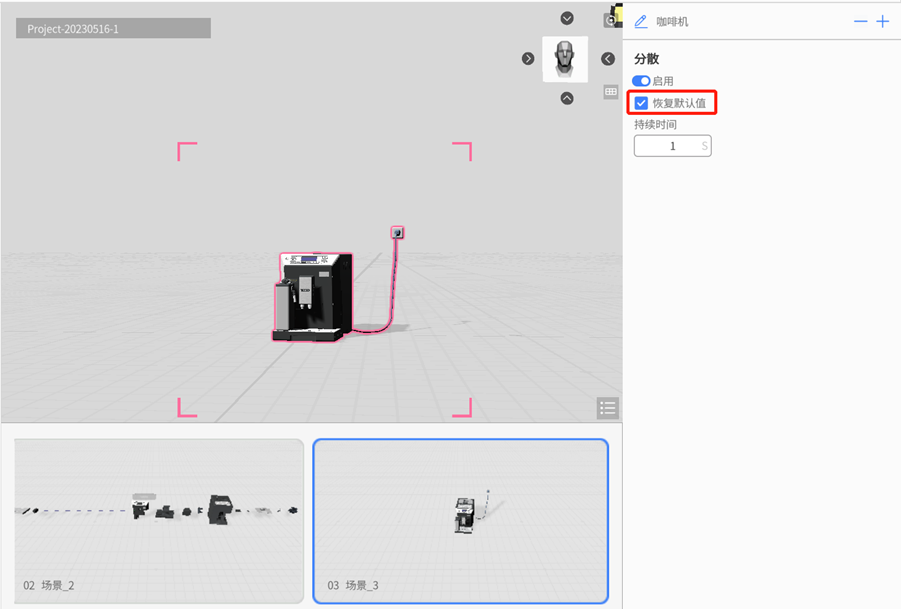
12. 为咖啡机模型添加切面。
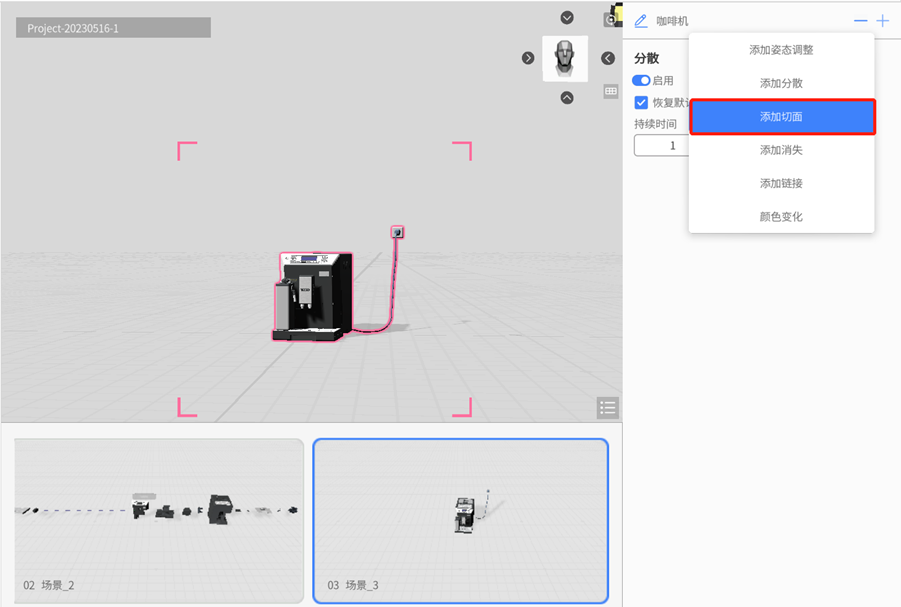
要设置咖啡机模型的切面,可以通过移动切面方块来调整切面位置。
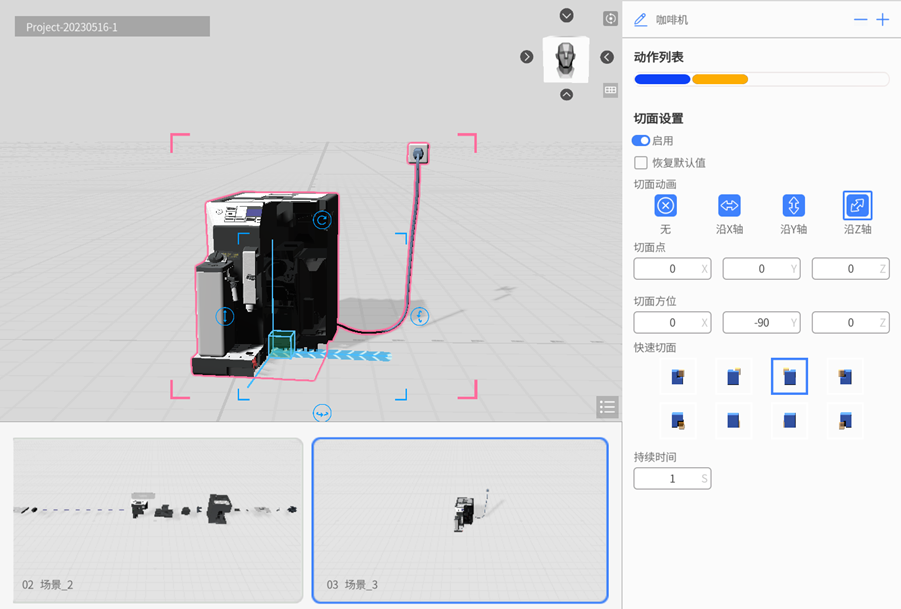
13. 新建“场景_4”,在“场景_4” 中我们将实现咖啡机模型的切面移除的动作。选中咖啡机模型,点击添加切面。
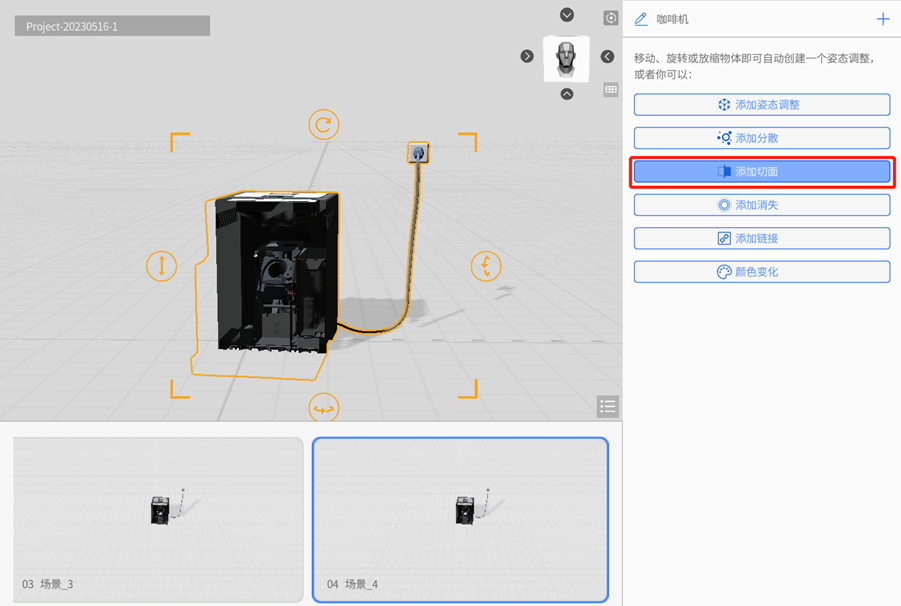
14. 在属性面板的切面设置中勾选恢复默认值选项,调整切面点位置和快速切面方向。移除切面使咖啡机恢复到原始状态。
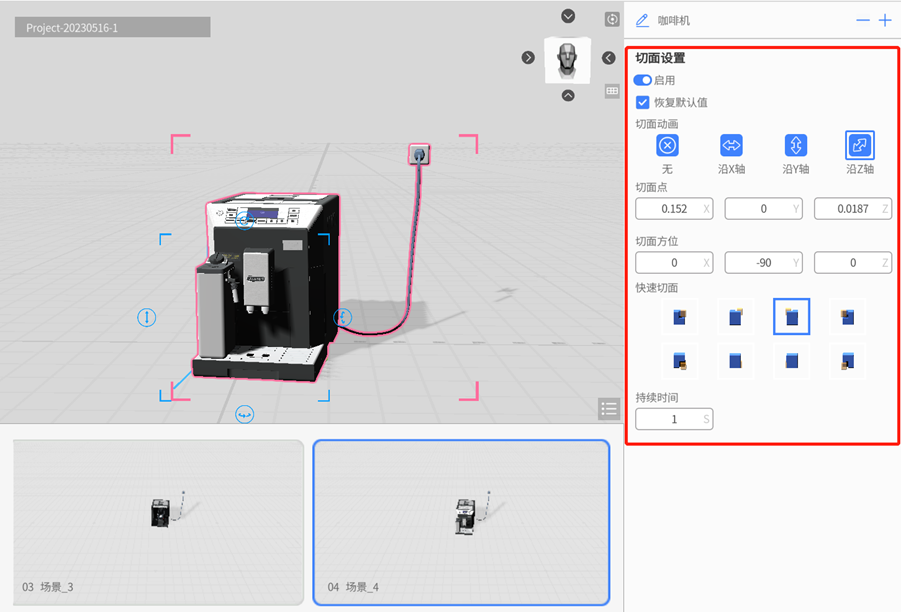
15. 调整场景视角并选中角色列表中的摄影机,然后点击【使用当前视角】保存当前视角。关于更多运镜功能,请参考摄影机。
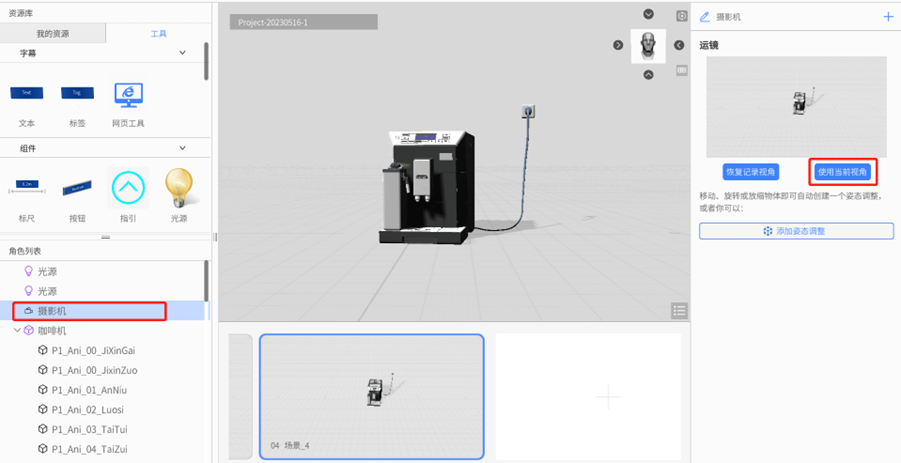
16. 选中第一个场景,点击上方工具栏的播放按钮 ![]() 预览剧本。
预览剧本。
17. 点击 ![]() 保存剧本。
保存剧本。